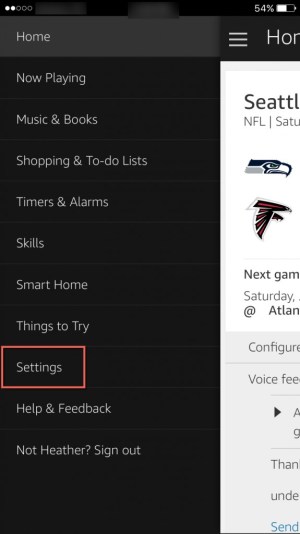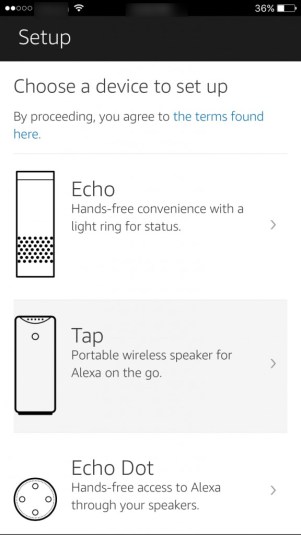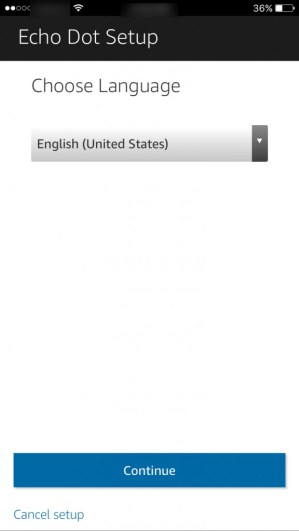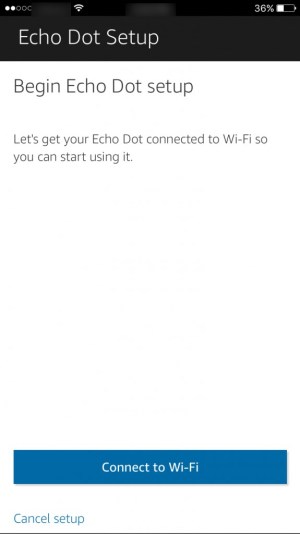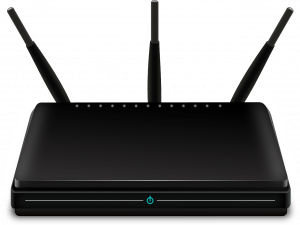Das Amazon Echo ist ein erstaunliches, kompaktes Gerät mit Tausenden von verschiedenen Anwendungen. Aber wenn Sie ein neues haben, das nicht mit Wi-Fi verbunden ist, oder wenn Ihr Echo einfach aufhört, sich mit Wi-Fi zu verbinden, wird es plötzlich effektiv nutzlos.
![Amazon Echo stellt keine Verbindung zum WLAN her [Schnellkorrekturen]](http://pics.riverromppf.mobi/wp-content/uploads/internet/2477/txltssbm20.jpg)
Ohne eine funktionierende Internetverbindung spricht Amazon Echo nicht, verarbeitet keine Befehle oder streamt keine Medien für Sie.
Häufig finden Sie die Lösung für Amazon Echo-Probleme in der Fehlerbehebung und Behebung von Problemen mit der Internetverbindung, nicht in Problemen mit dem Amazon Echo selbst.
Einrichten eines brandneuen Echos
Wenn Sie gerade ein neues Echo erhalten haben, sollten Sie es zunächst an Ihre Wi-Fi-Verbindung anschließen, damit Sie es genießen können. Wenn Sie einen kaufen möchten, sind sie bei Amazon erhältlich.
Amazon Echo verlässt sich vollständig auf das Internet, um richtig zu funktionieren. Erwarten Sie also, dass Ihre Internetverbindung oder Ihr WLAN ein Ort sind, an dem Sie nachsehen können, wenn Ihr Echo nicht richtig funktioniert.
Bevor Sie beginnen, stellen Sie sicher, dass Ihr Echo angeschlossen ist. Es ist möglicherweise nicht vollständig aufgeladen und Sie möchten nicht, dass es während des Einrichtungsvorgangs stirbt. Warten Sie, bis der Lichtring oben am Echo orange wird, bevor Sie fortfahren.
Da es sich um eines der häufigsten Probleme handelt, steht die Bestätigung, dass das Gerät vollständig an eine Stromquelle angeschlossen ist, ganz oben auf der Fehlerbehebungsliste.
Führen Sie als Nächstes die Schritte aus, um eine WLAN-Verbindung herzustellen und Verbindungsprobleme zu beheben:
- Öffnen Sie die Alexa-Anwendung auf Ihrem Smartphone oder Tablet, um Ihr Echo mit Ihrem drahtlosen Netzwerk zu verbinden.
- Tippen Sie auf dem Startbildschirm der Alexa-App auf die drei horizontalen Linien in der oberen linken Ecke. Tippen Sie dann auf "Einstellungen".
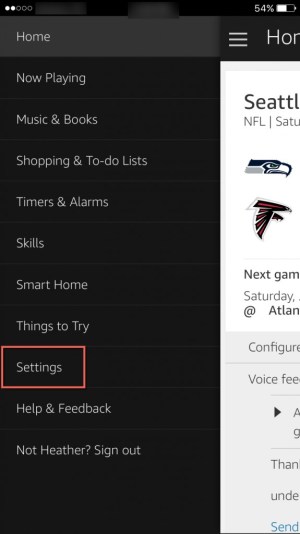
- Tippen Sie anschließend unter „Alexa-Geräte“ auf „Neues Gerät einrichten“. Wählen Sie das Echo-Gerät aus, das Sie mit dem WLAN verbinden: Echo, Tap oder Dot.
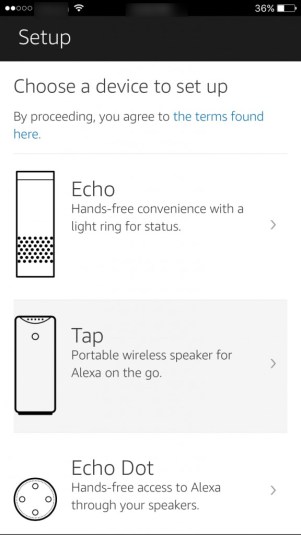
- Dann wählen Sie Ihre Sprache und tippen auf die blaue Schaltfläche "Weiter".
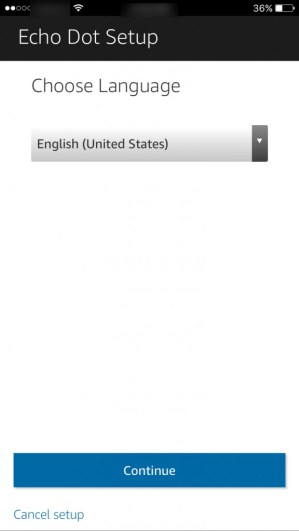
- Auf dem nächsten Bildschirm führen Sie die Einrichtung für Ihr Echo-Gerät durch und klicken auf die blaue Schaltfläche "Mit Wi-Fi verbinden". Ihr Echo wird Ihnen sagen, wann es bereit ist, und Sie sehen auch einen orangefarbenen Lichtring um die Oberseite herum.
- Wenn Ihr Echo-Licht nach kurzer Zeit nicht orange wird, halten Sie die Aktionstaste (den Punkt) am Echo einige Sekunden lang gedrückt. Lassen Sie es los, wenn das Licht zu orange wechselt, und tippen Sie dann in Ihrer App auf "Weiter".
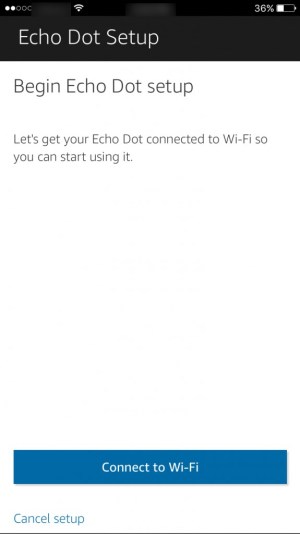
- Wählen Sie das gewünschte Wi-Fi-Netzwerk aus, mit dem Sie Ihr Echo verbinden möchten. Geben Sie dann Ihr Passwort für dieses Netzwerk ein.
Ihr Amazon Echo sollte sich nun mit Ihrem Wi-Fi-Netzwerk verbinden und Sie akustisch informieren, wenn die Verbindung erfolgreich ist. Sie sollten jetzt online und startklar sein!
Was tun, wenn Alexa keine Verbindung zum Internet herstellen kann?
Das erste, was Sie überprüfen möchten, ist, dass Ihr Mobilgerät ordnungsgemäß mit dem Wi-Fi-Netzwerk verbunden ist, das Sie verwenden möchten. Gehen Sie entweder in die Einstellungen Ihres Telefons oder drücken Sie lange auf die WLAN-Taste im Kontrollzentrum Ihres Telefons, um die WLAN-Optionen zu öffnen. Stellen Sie sicher, dass Sie richtig verbunden sind, und versuchen Sie, Ihr Echo-Gerät über die Alexa-App erneut zu verbinden.
Wenn die Verbindung fehlschlägt, vergewissern Sie sich, dass Sie Ihr Passwort richtig eingegeben haben. Da das Passwort verborgen ist, ist es leicht, eines der Zeichen falsch einzugeben.
Versuchen Sie einfach, sich erneut zu verbinden und Ihr Passwort erneut einzugeben, bevor Sie einen der folgenden Tipps zur Fehlerbehebung ausprobieren. Stellen Sie natürlich sicher, dass Ihre Feststelltaste nicht aktiviert ist, da alle Großbuchstaben wahrscheinlich der Hauptgrund dafür sind, dass Passwörter mehrmals falsch eingegeben werden.
Sie können auch versuchen, Ihr Smartphone in den Flugmodus zu versetzen und es dann wieder mit dem WLAN zu verbinden. Die Alexa-App in Ihrem Telefon ist auf WLAN angewiesen, um Ihr Echo richtig einzurichten. Wenn Sie das Telefon also erneut mit dem WLAN verbinden, kann das Problem möglicherweise schnell behoben werden.
Wenn Sie Probleme mit dem Echo Dot haben, lesen Sie So beheben Sie den Amazon Dot-Fehler beim Registrieren des Geräts.
Wenn Sie über mehr als eine drahtlose Netzwerkverbindung verfügen, versuchen Sie außerdem, eine Verbindung zu einer anderen herzustellen, wenn die Versuche bei der anfänglichen Wi-Fi-Verbindung immer noch nicht erfolgreich sind.
Warum verbindet sich mein Echo DOT nicht mit dem WLAN?
Wenn Sie zu irgendeinem Zeitpunkt nach der Ersteinrichtung einen orangefarbenen Lichtring um die Oberseite Ihres Amazon Echo sehen, versucht es Ihnen etwas zu sagen: Es ist nicht mit dem Internet verbunden.

Selbst wenn Echo mit WLAN verbunden ist, bedeutet dies nicht, dass die Verbindung zwischen Ihrem Kabel- oder DSL-Modem und dem Internet funktioniert.
Das Echo versucht, sich wieder mit Ihrem WLAN zu verbinden, und Ihr WLAN versucht, sich wieder mit dem Internet zu verbinden, aber dies kann nicht erfolgreich sein.
Um die Wi-Fi-Verbindung zwischen Ihrem Amazon Echo und Ihrem Internet wiederherzustellen, müssen Sie eine Verbindung wiederherstellen.
Denken Sie daran, dass Sie die Alexa-App verwenden, um Ihr Echo-Gerät einzurichten. Wenn Ihr Telefon also nicht mit dem WLAN verbunden ist, weiß das Alexa-Gerät nicht, wohin es sich verbinden soll. Stellen Sie sicher, dass WLAN eingeschaltet und mit Ihrem Telefon verbunden ist.
Was könnte diese Probleme mit den Amazon Echo- und Wireless-Verbindungen verursacht haben? Im Folgenden sehen wir uns die möglichen Probleme sowie die einfachen Möglichkeiten an, wie Sie sie beheben können.
Andere mögliche Lösungen für Echo-Verbindungsprobleme
Wenn Ihr Echo nicht mit dem Internet oder nicht mit dem WLAN verbunden ist. Die WLAN-Verbindung besteht zwischen Ihrem Echo und Ihrem Modem oder Router, während die Internetverbindung zwischen dem Modem und dem Internet besteht.
Befolgen Sie diese Schritte der Reihe nach, bis die Verbindung wieder hergestellt ist.
- Überprüfen Sie, ob Ihr Router angeschlossen und mit dem Internet verbunden ist. Können Sie eine WLAN-Verbindung herstellen und von einem anderen Gerät aus auf das Internet zugreifen? Wenn nicht, liegt das Problem entweder bei Ihrem Router oder Ihrem Modem. Trennen Sie beide Geräte vom Netz, warten Sie 15 Sekunden und schließen Sie sie dann wieder an.
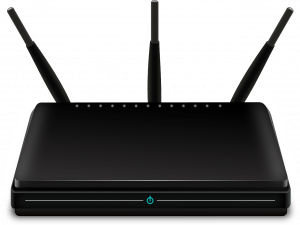
- Wenn das nicht funktioniert, versuchen Sie dasselbe mit dem Echo. Schalten Sie es mit dem Netzschalter vollständig aus, warten Sie 15 Sekunden und schalten Sie es dann wieder ein. Warten Sie eine Minute, um zu sehen, ob die Verbindung zum Internet automatisch wiederhergestellt wird.
- Besteht immer noch keine Verbindung? Lassen Sie sich nicht frustrieren – Möglicherweise haben Sie Ihr WLAN-Passwort bei der ersten Einrichtung Ihres Echo in Ihrem Amazon-Konto gespeichert. Wenn Sie Ihr WLAN-Passwort kürzlich geändert haben, kann das Echo keine Verbindung herstellen. Öffnen Sie einfach Ihre Alexa-App, aktualisieren Sie das Passwort und sie sollte sich automatisch wieder verbinden.
- Wenn Sie ein Dualband-Modem verwenden, haben Sie möglicherweise zwei Wi-Fi-Netzwerke eingerichtet. Die beiden Frequenzen sind für unterschiedliche Anwendungen optimiert. Die 5GHz-Frequenz bietet eine stabilere Verbindung, während die 2,4-GHz-Frequenz für weiter entfernte Geräte besser geeignet ist. Versuchen Sie, zum anderen Netzwerk zu wechseln, um zu sehen, ob das Echo eine Verbindung herstellt.
- Stellen Sie sicher, dass Ihr Router das Gerät nicht blockiert. Viele Router lassen aus Sicherheitsgründen den Beitritt eines neuen Geräts nicht zu. Melden Sie sich bei Ihrem Router an und stellen Sie sicher, dass das Echo die Berechtigung hat, beizutreten.
- Funktioniert es immer noch nicht? Versuchen Sie, Ihr Echo neu zu positionieren. Entfernen Sie es zunächst von allen drahtlosen Geräten, die das Signal stören könnten. Stellen Sie es dann höher auf, z. B. auf ein Möbelstück, um Störungen zu vermeiden. Schließlich kann es sein, dass das Echo zu weit vom WLAN-Router entfernt ist (innerhalb von 9 Metern ist ideal) oder sich in einem Teil Ihres Hauses befindet, in dem das Signal nicht besonders stark ist. Versuchen Sie, das Echo an einen besseren Ort zu stellen, z. B. direkt neben Ihrem WLAN-Router. Tipp: Alternativ können Sie sich einen WLAN-Extender besorgen, um die Reichweite Ihres Routers zu erweitern.
Wie setze ich Alexa auf die Werkseinstellungen zurück?
Wenn alles andere fehlschlägt, können Sie Ihr Amazon Echo auf die Werkseinstellungen zurücksetzen. Es löst viele Probleme, daher gibt es einen Grund, warum es eine bewährte Methode zur Behebung technischer Probleme ist.
Das Zurücksetzen auf die Werkseinstellungen ist bei den Echos der ersten und zweiten Generation unterschiedlich.
Setzen Sie das Echo der ersten Generation mit diesen Schritten zurück:
- Verwenden Sie einen dünnen Gegenstand, z. B. eine Büroklammer, um die Reset-Taste an der Unterseite des Geräts zu drücken und zu halten. Der Lichtring oben auf dem Echo wird orange und dann blau.
- Lassen Sie die Taste los und das Licht erlischt, dann orange. Befolgen Sie nun den oben beschriebenen Vorgang, um Ihre Wi-Fi-Verbindung von Grund auf neu einzurichten.
Setzen Sie das Echo der zweiten Generation mit den folgenden Schritten zurück:
- Halten Sie die Gerätetasten „Lautstärke verringern“ und „Mikrofon aus“ gedrückt. Das Licht wird etwa 20 Sekunden lang orange und dann blau.
- Lassen Sie die Taste los und das Licht erlischt, dann orange. Befolgen Sie nun den oben beschriebenen Vorgang, um Ihre Wi-Fi-Verbindung von Grund auf neu einzurichten.
Und für Echos der dritten Generation, setzen Sie sie mit diesen Schritten zurück:
- Drücken und halten Sie die Handlung 30 Sekunden lang gedrückt oder bis der Lichtring orange blinkt und dann erlischt.
- Warten Sie dann, bis sich der Lichtring wieder einschaltet und dann blau wird.
- Schließlich wird der Lichtring wieder orange und das Echo wechselt in den Setup-Modus.
Wenn Sie immer noch Probleme haben, Ihr Amazon Echo mit dem WLAN zu verbinden, können Sie sich an Amazon wenden, um weitere Hilfe zu erhalten.
Häufig gestellte Fragen
Verbindungsprobleme mit dem Echo machen keinen Spaß. Wenn Alexa nicht richtig funktioniert, ist es leicht, frustriert zu werden. In diesem Abschnitt haben wir weitere Fragen hinzugefügt, die Ihnen helfen, Ihr Echo-Gerät optimal zu nutzen.
Bietet Amazon eine Garantie für Echo-Geräte?
Angenommen, mit Ihrem Echo-Gerät stimmt etwas nicht, bietet Amazon eine einjährige eingeschränkte Garantie. Wenn Sie sich noch innerhalb der einjährigen Garantiezeit befinden, können Sie diese Website besuchen, um weitere Informationen zum Einreichen eines Anspruchs zu erhalten.
Solange Ihr Echo kein generalüberholtes Modell war und keine physischen Schäden aufweist, sollte die Reklamation für ein Ersatzgerät kein Problem darstellen.
Wie kann ich feststellen, ob mein Echo mit dem WLAN verbunden ist?
Wenn Sie „Alexa“ oder Ihr Weckwort sagen, sollte Alexa blau aufleuchten und Ihnen antworten. Wenn Sie einen orangefarbenen oder violetten Lichtring sehen, hat sie Probleme bei der Ausführung von Aufgaben, die wahrscheinlich mit Ihrer Internetverbindung zusammenhängen.